- Krigou Schnider

- 7 oct. 2021
- 1 min de lecture
Dernière mise à jour : 18 avr. 2023
À partir de la dernière version Windows 10 Creators Update, Windows peut libérer de l'espace automatiquement en supprimant les fichiers inutiles, comme les fichiers temporaires et le contenu de la corbeille effacé depuis plus de 30 jours.
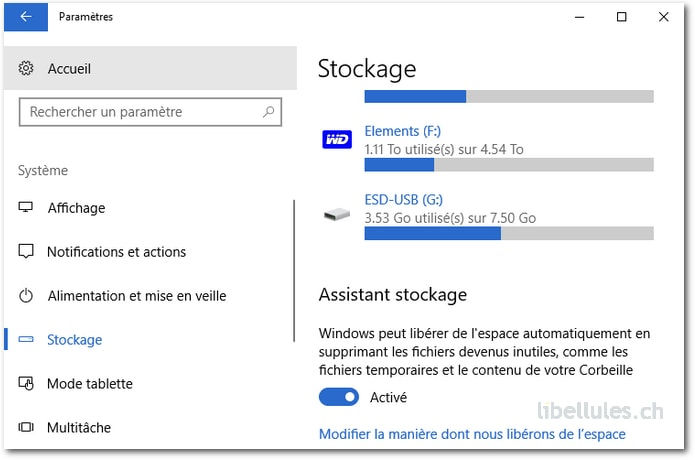
Pour activer cette option, clic droit sur le menu Démarrer, Paramètres, Système, Stockage










